背景イラストレーターのariです

今回は『写真を元にした2点透視の背景イラストを描く練習方法』について紹介します。
パースを意識した写真の模写をすることで、2点透視のイラスト制作の練習になります。
写真は自分で撮影した写真や、著作権の問題のない写真をご使用ください。
今回の記事・動画で使用している写真は「ぱくたそ」様から使わせてもらっています。
ぱくたそ:https://www.pakutaso.com/
今回使用している機材とアプリはiPadとProcreateです。考え方を応用することでAdobe PhotoshopやCLIP STUDIO PAINT![]() などでも描くことができますので参考にしてみてください。
などでも描くことができますので参考にしてみてください。
どのイラストアプリを使用すれば良いか悩んでいる方は、こちらをご参考ください。アプリのおすすめポイントについてまとめています。
→iPadのおすすめイラストアプリを特徴ごとに紹介!【Procreate │ CLIP STUDIO PAINT │ Adobe Fresco】
動画では作画をしながら詳しく解説をしています。しっかりチェックしたい方は、こちらからご覧ください。
[adchord]
2点透視について
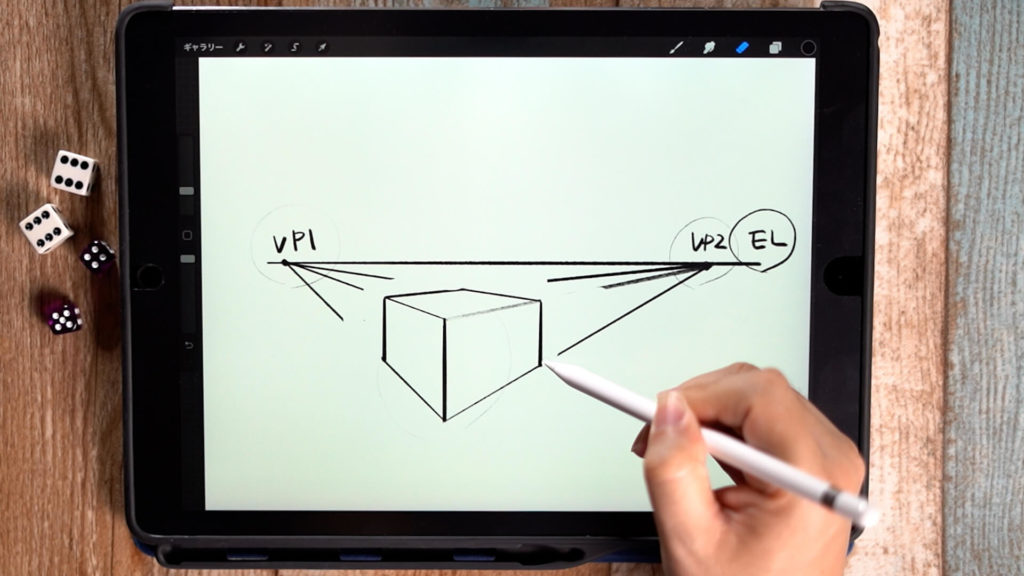
2点透視図法は、アイレベル上に消失点(VP)を2点決めて描く透視図法になります。
2点透視についてはこちらの記事・動画で詳しく説明しておりますので、2点透視が分からない方はこちらをご覧ください。
写真を模写して練習してみよう
写真選びについて
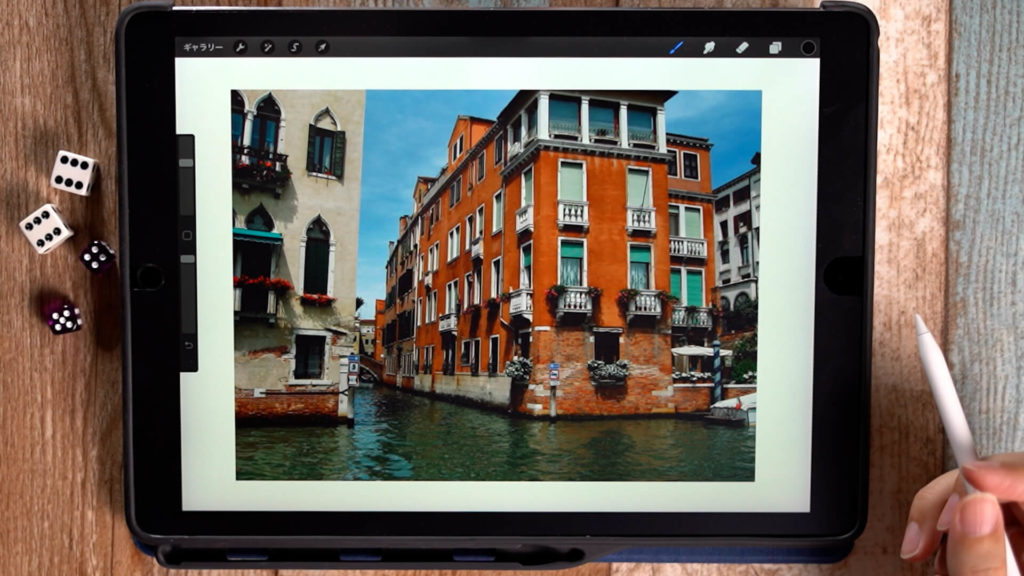
どのような写真でも大丈夫なのですが、面が2つ見えている写真だと2点透視になっているので、そのような写真を選ぶと良いです。
縦線は写真だと歪んでしまうので、イラストでは垂直になるよう描いていきます。
描画ガイドの設定を行う
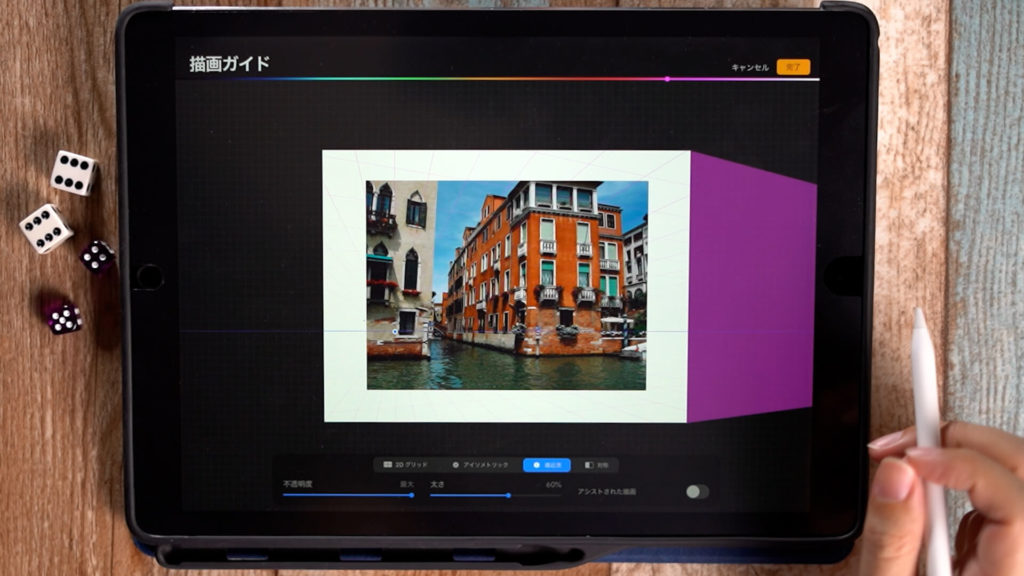
『アクション』→『描画ガイド』をON→『編集 描画ガイド』で2点透視の描画ガイドを設定します。
どこに消失点があるか分からないという場合、簡単な消失点の出し方があります。
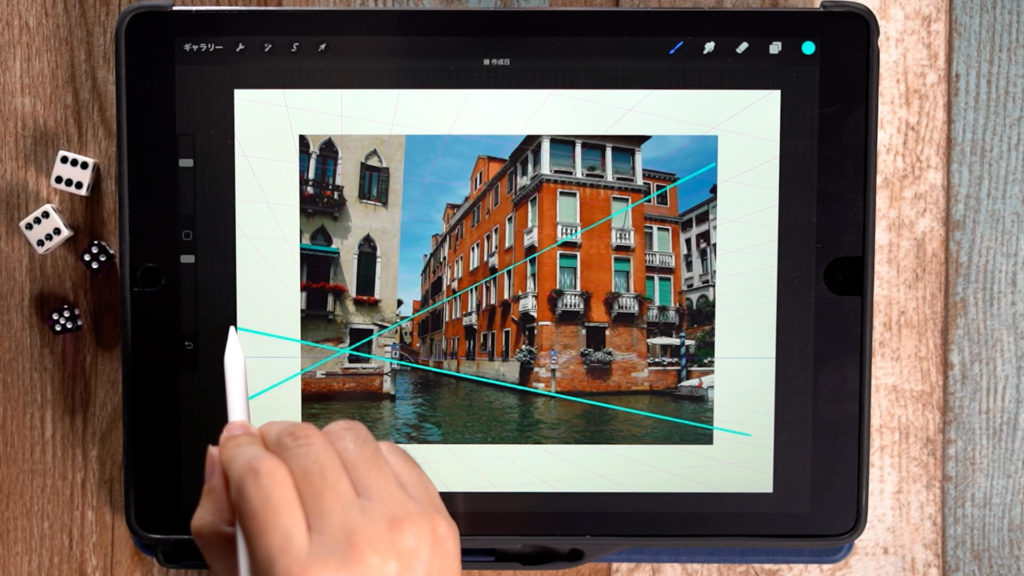
建物に沿って線を引き、重なった場所が消失点(VP)・アイレベル(EL)となります。
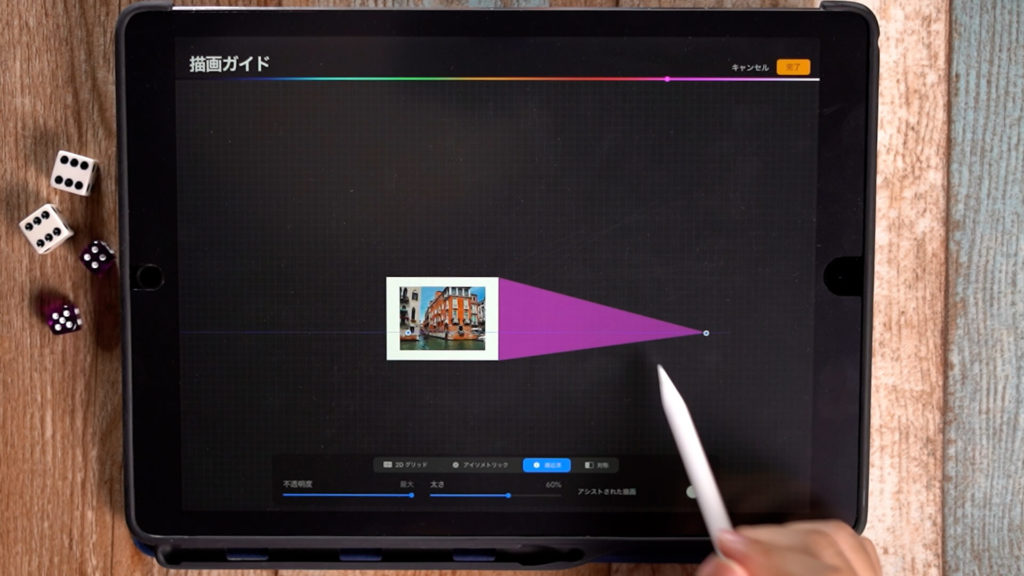
もう片方の消失点も設定します。
そして写真のレイヤーは透明度を下げ、線画用の別レイヤーを用意して描いていきます。
描いていく時のコツ

あとは建物に沿って描いていくだけになります。(見えやすいように少し太めの線で描いています。)
描く際に、写真を簡略化して描いていくのがコツです。自分でデザインを考え描いても良いです。

描くときは、窓のデザインなどの構造を確認しながら描いていくと勉強になります。
アイレベルより上にあるものは底が見えるので、そこもしっかり描くようにしてみてください。

厚みもしっかり描きましょう。
修正は後から行えるので、ガンガン描き進めていきましょう。

建物の前面はこのように描くことができました。
写真の模写が完成!

完成したイラストはこのようになります。
詳細な解説動画
動画では作画をしながら詳しく解説をしています。しっかりチェックしたい方は、こちらからご覧ください。
まとめ
今回は『写真を元にした2点透視のイラストを描く練習方法』でした。
写真の模写は、建物を描く難易度が下がる上に、建物をパースで描く時のコツやバランスの勉強になるのでオススメです!ぜひお試しください。
また、普段の記事・動画では無料で背景イラストの描き方について紹介していますが、より『背景イラストが上手くなりたい方』向けに、詳細に技術を紹介している有料のコンテンツもあります。
1点透視などパースやイラストの描き方について、字幕付き動画と文章で読める解説付きPDFで学ぶことができます。
↓販売サイトはこちらから
背景イラストレーターari – BOOTH販売ページ
最後までご覧くださりありがとうございました。
それでは、また次回の講座でお会いしましょう!



